Как да поставите парола върху папка в Windows
В Windows няма вградени функции за тази задача. Но можете да използвате безплатни програми от програмисти на трети страни. Помислете, например, на 7-Zip архивара и на Anvide Seal Folder utility.
Използвайки 7-Zip
7-Zip архивира папка, криптира съдържанието й и блокира достъпа до нея с парола. Със сигурност вече използвате тази програма. Ако не, изтеглете 7-Zip от официалния сайт. Ако предпочитате друг архиватор, най-вероятно с неговата помощ можете да поставите паролата върху папката по същия начин.
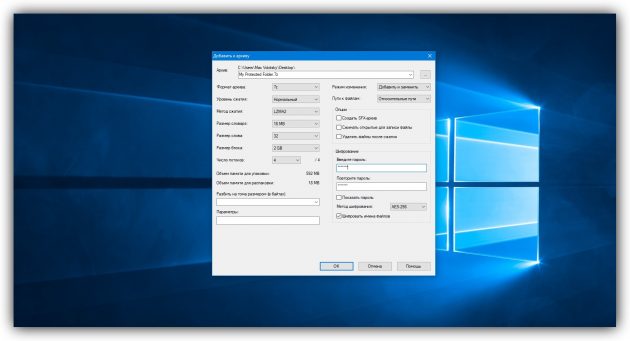
След като инсталирате архиватора, щракнете с десния бутон върху желаната папка и изберете 7-Zip → “Add to archive”.
В появяващия се прозорец, под елемента “Шифроване”, въведете паролата и повторете комбинацията. Поставете отметка в “Шифроване на имена на файлове” и кликнете върху OK.
След това програмата ще създаде копие на папката под формата на шифрован архив, чието съдържание може да се види само след въвеждане на паролата. Оригиналната папка, останала без защита, изтрива.
По същия начин, 7-Zip ви позволява да защитите с парола всеки избран файл.
7-Zip →
С помощта на Anvide Seal Folder
Ако не искате да се занимавате с архива, можете да зададете паролата директно в папката с помощта на програмата Anvide Seal Folder. Тази програма кодира съдържанието на избраните папки и ги скрива от любопитни очи. Защитените контейнери могат да се отварят само чрез интерфейса на Anvide Seal Folder след въвеждане на паролата.

Програмата е много лесна за използване. Чрез кликване върху бутона “плюс” можете да изберете пътя към желаната папка или няколко контейнера на свой ред. След това списъкът с добавените папки ще се появи в главното меню на Anvide Seal Folder. За да поставите парола върху една или повече от тях, просто ги изберете, кликнете върху заключването и следвайте инструкциите на помощната програма. Можете също така да зададете парола за въвеждане на папката Anvide Seal.
Anvide Seal Folder →
Как да поставите паролата на папка в macOS
В macOS можете да правите без програми на трети страни. Системата ви позволява да създадете така нареченото изображение на папка, което е неговото криптирано копие. Всички файлове, които се съхраняват в това изображение, са защитени с парола.
За да създадете такова изображение, отворете “Disk Utility” (“Програми” → “Utilities” → “Disk Utility”).
Кликнете върху “Файл” → “Ново изображение” → “Изображение от папка” и посочете пътя към папката, която искате да защитите.
Въведете името на изображението и посочете местоположението на компютъра, където ще го съхранявате, както и паролата за достъп до неговото съдържание. За криптиране изберете 128 или 256 бита, а във формат “Image format” – “read / write”. След като запазите промените.
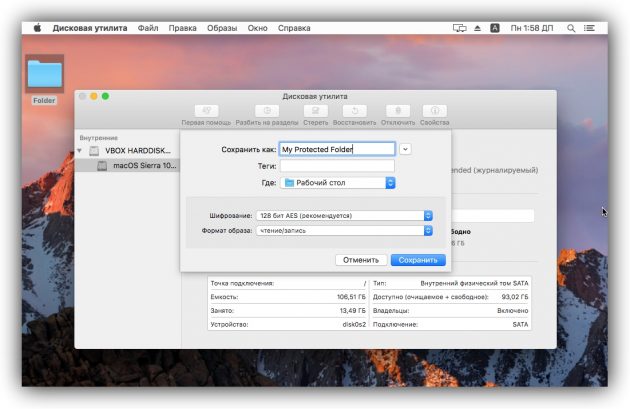
Отворете създаденото изображение, въведете паролата и се уверете, че всички файлове са на мястото си.
Изтрийте оригиналната папка. Сега можете да го използвате в защитена среда.
Прочетете още:
- Как да поставите паролата на Windows, отстранете я и я нулирайте, ако забравите →
- Ръководство за параноиците: как да избегнем наблюдение и кражба на данни →
- Как да отключите телефона си, ако забравите паролата, ПИН или шаблона →
